DAZNをPC(パソコン)で見る方法。また、基本的な使い方
DAZN(ダゾーン)をPCで見る方法をまとめてみました。
対応しているブラウザ、台数制限・同時視聴、ログイン方法、動画の探し方、再生プレイヤーの操作、フォロー機能などについて詳しく解説します。
このページの目次
DAZNをPCで視聴するには?
DAZNは有料の動画配信サービスなので、入会手続きをすることでPC(パソコン)で視聴することができます。
年間プランもありますが、まず試してみたい方は月額プランからどうぞ。
入会は、以下の公式サイトから手続きできます。
詳しい入会方法は、以下の記事を参考にどうぞ。
>DAZNの登録方法(入会)・登録できない場合の対処方法
PC以外でも見れるの?
1つのアカウントで、PCだけでなくスマホやタブレット、テレビなど、さまざまなデバイスで視聴することができます。
複数のPCでも見れるの?同時視聴は?
1つのアカウントで、複数のPCでも視聴することができます。
ただし、以下の表のようにプランによって違いがあります。
| プラン | DAZN Global | DAZN Standard |
| 登録デバイス数 | 3台 | 5台 |
| 同時視聴 | なし | 2台 |
登録デバイス数は、PCだけでなくスマホなど全てのデバイスの合計台数となりますので、注意して下さい。
そして、DAZN Standardプランは2台まで同時視聴ができますので、自分は電車内でスマホでDAZNを視聴しながら、他の家族が自宅でPCをつかって同じ試合を視聴するということができます。
対応しているブラウザとバージョンは?
DAZNは以下のブラウザに対応しています。
- Google Chrome
- Firefox
- Edge
- Safari
基本的には最新バージョンに対応してますので、なるべく最新バージョンのブラウザで視聴しましょう。
PC版のDAZNの基本的な使い方(操作方法)
実際にPCでDAZNの視聴方法や、機能について解説します。
ログインする
PCで視聴するには、まずはログインの手順を解説します。
1.公式サイトへ
こちらの「DAZN」公式サイトへ移動します。
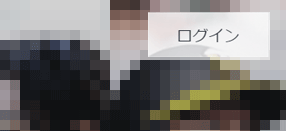
右上に「ログイン」というボタンがありますので、それをクリック。
2.ログイン画面
ログインページが表示されます。

メールアドレスとパスワードを入力し、「ログイン」ボタンをクリック。
ちなみに、ドコモ版のDAZN for docomoに登録した人は、ログインボタン下にある「dアカウントでログイン」からログインして下さい。
ちなみに、メールアドレスやパスワードを忘れた場合は、ログインボタンの下にある「メールアドレスまたはパスワードを忘れた場合」のリンクからどうぞ。
3.ログイン完了
これでログインが完了となり、ホーム画面が表示されます。
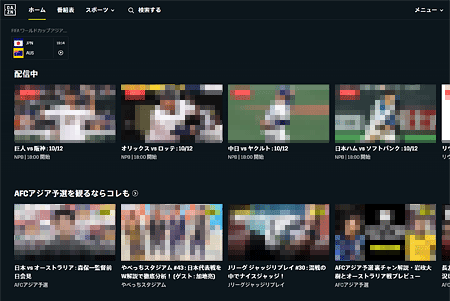
これで動画が視聴できる状態になりました。
あとは、動画を好きなだけ見れます!
(関連記事)DAZNのログイン方法・ログインできない場合の対処法
動画を探す
動画は、いろんな方法で探すことができます。
1.ホーム画面から探す
まず、簡単なのはホーム画面から探す方法です。
下にいくと「配信中」「DAZNおすすめ」「注目のコンテンツ」「人気カテゴリー」など、おすすめの動画が紹介されています。
新しいスポーツ動画を探したい時や、他のスポーツをチェックしてみたい時におすすめ。
2.番組表から探す
上のメニューから「番組表」を選ぶと、全スポーツの番組表を確認できます。
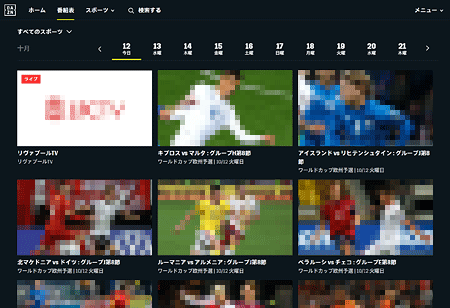
さらに、左上にある「すべてのスポーツ」をクリックすると、表示するスポーツを絞ることができます。
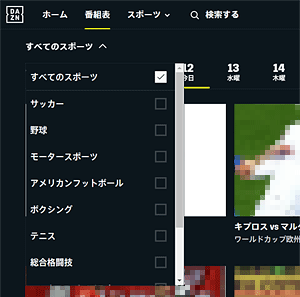
みたいスポーツの、直近の試合の動画を探すのにおすすめです。
3.スポーツから探す
上のメニューから「スポーツ」をクリックすると、スポーツのカテゴリーが選択できます。
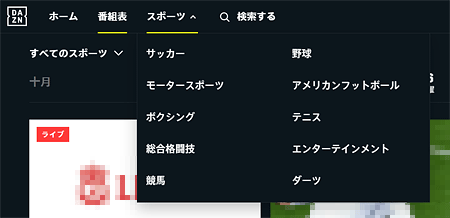
そして、カテゴリーを選択すると、そのスポーツのトップページが表示されます。
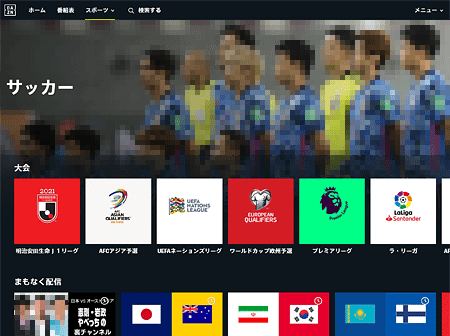
そのスポーツの大会や配信予定の動画、番組や各大会ごとの動画など紹介されています。
基本的には、スポーツから見たいスポーツを探すと良いと思います。
4.検索で探す
上のメニューに「検索」をクリックすると、検索ページが表示されます。
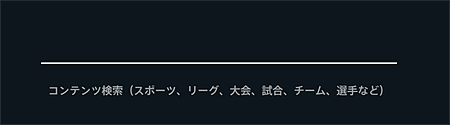
スポーツ名、リーグ、大会、試合、チーム、選手など幅広いキーワードから検索して動画を探すことができます。
視聴する
視聴するための再生プレイヤーの使い方と、便利機能を解説します。
再生プレイヤーの使い方
プレイヤーは、以下の操作ができます。
- 再生/一時停止
- 30秒もどる/30秒すすむ
- 時間軸からの移動
- 音量調整
- 全画面表示
よくあるシンプルな操作なので、それほど迷うこともないです。
「画質」の設定はないので、通信速度にそった画質になっていると思います。
キーモーメント機能
試合の見逃し配信の動画によっては、再生プレイヤーに「キーモーメント」というボタンが表示されます。
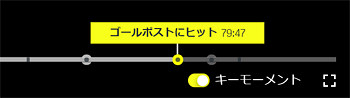
キーモーメントはチェックすると、時間軸にその試合のキモとなる場面のポイントが追加されます。
例えば、サッカーだとゴールした瞬間や、ゴールポストにあたった瞬間の時間など。
そのポイントをクリックして再生することで、その試合をハイライトを簡単にチェックできます。
フォローする
気になるチームや大会がある場合は、フォローすることができます。
フォローしていると、試合開始前にプッシュ通知してくれます。
フォローするには、動画の右下にあるチームアイコンをクリックすることでOK。

フォローの一覧を確認するには、右上にあるメニューの「設定」から「フォロー中」を選択すると確認できます。
ここではフォローのオン・オフや解除もできます。
まとめ
DAZNをPCで見るには、とても簡単!
操作方法もシンプルなので、それほど戸惑うことはないと思います。
それでは、DAZNをPC(パソコン)で見る方法。また、基本的な使い方でした。
※本ページの情報は2020年10月14日時点のものです。最新の情報は公式サイトにてご確認ください


